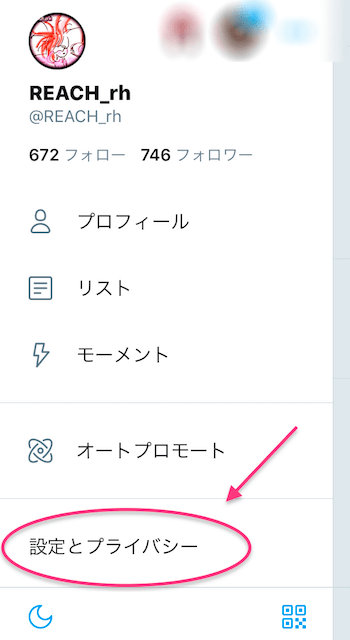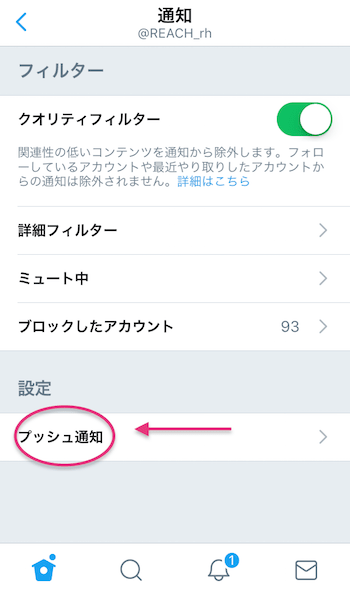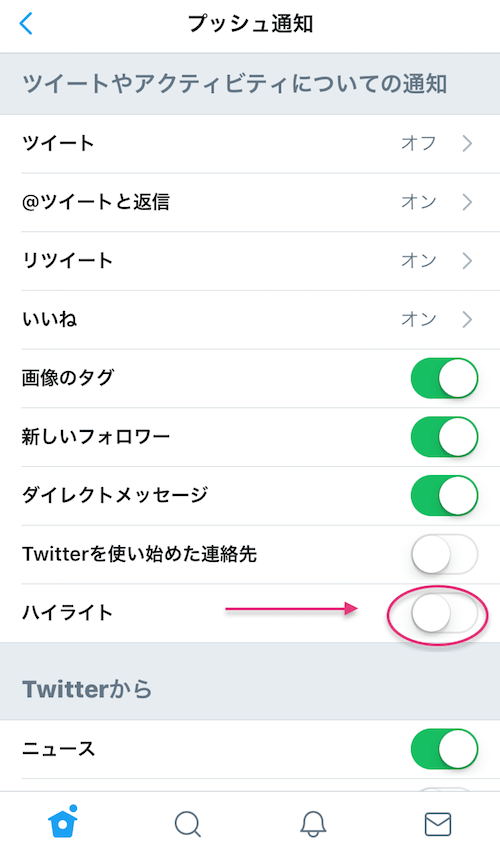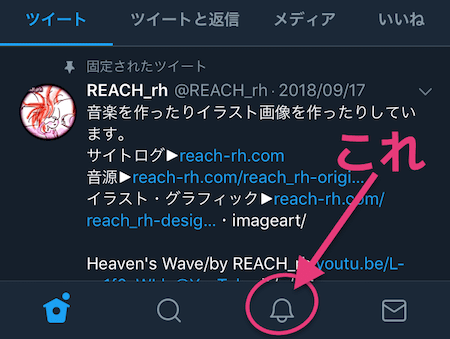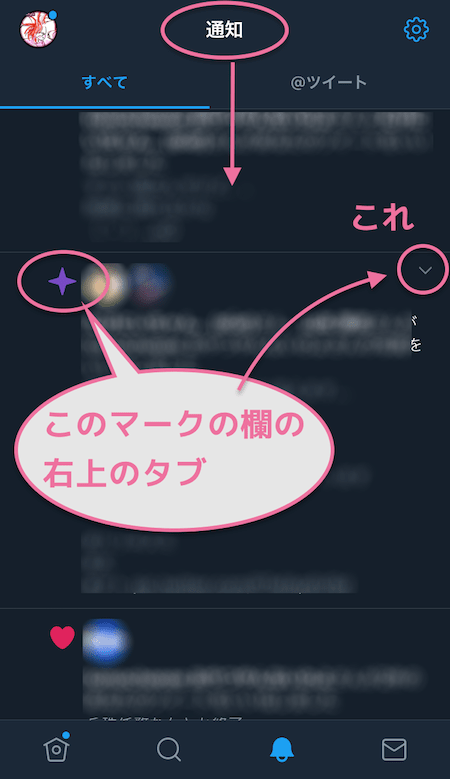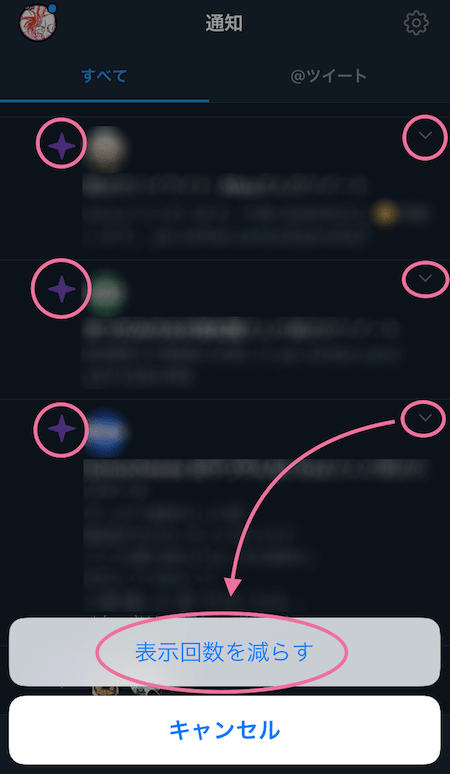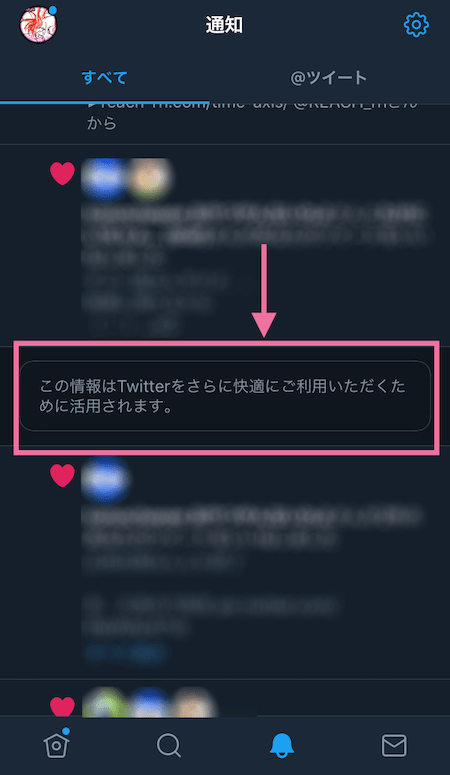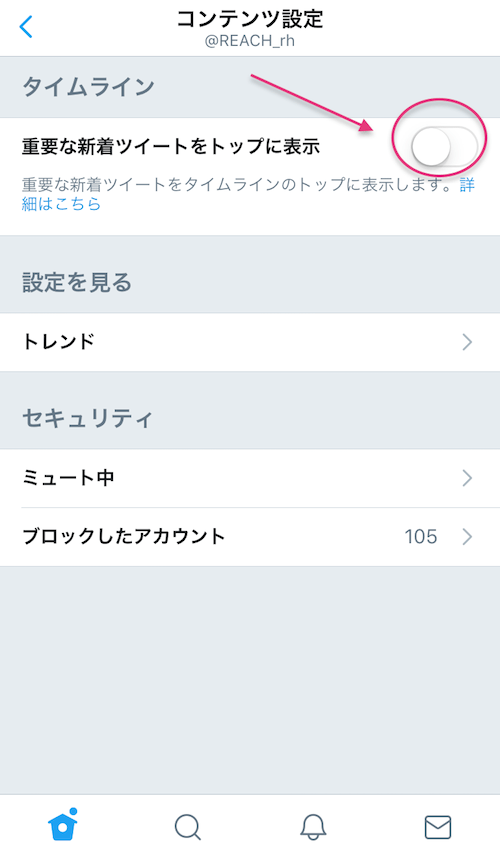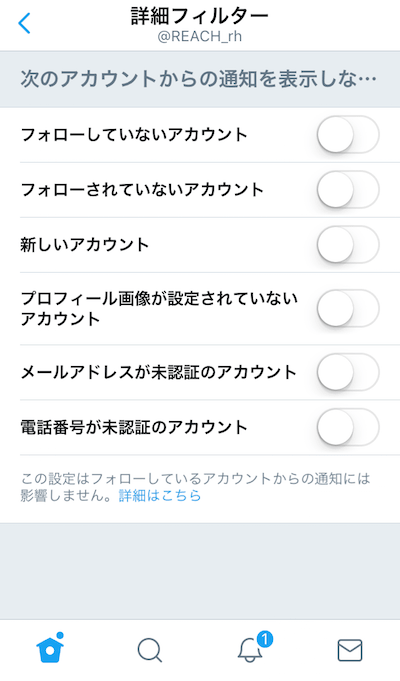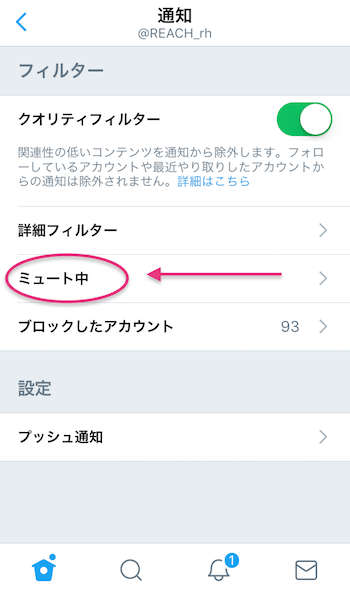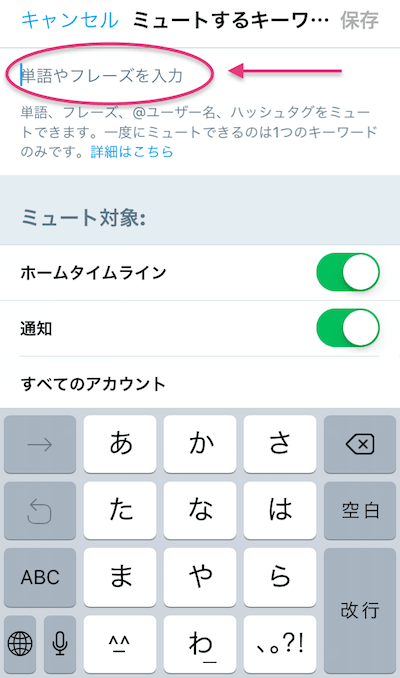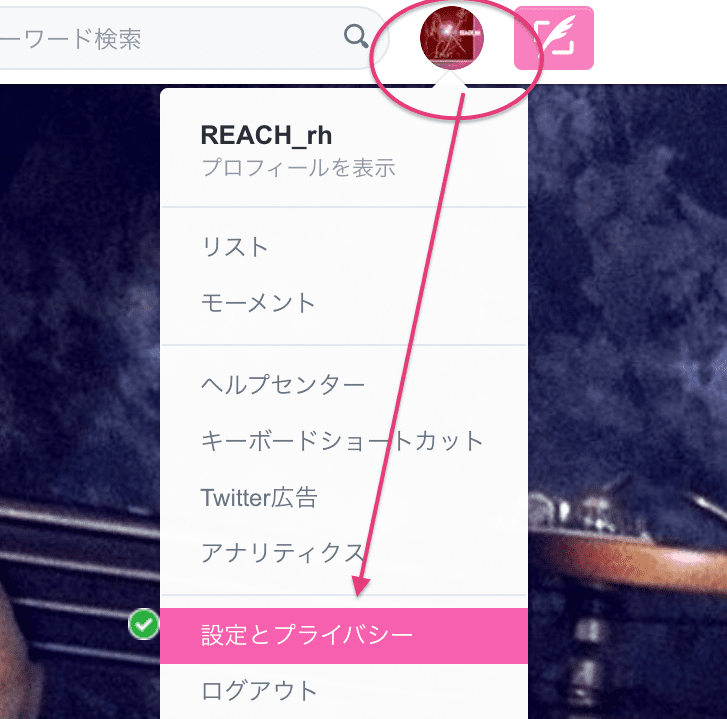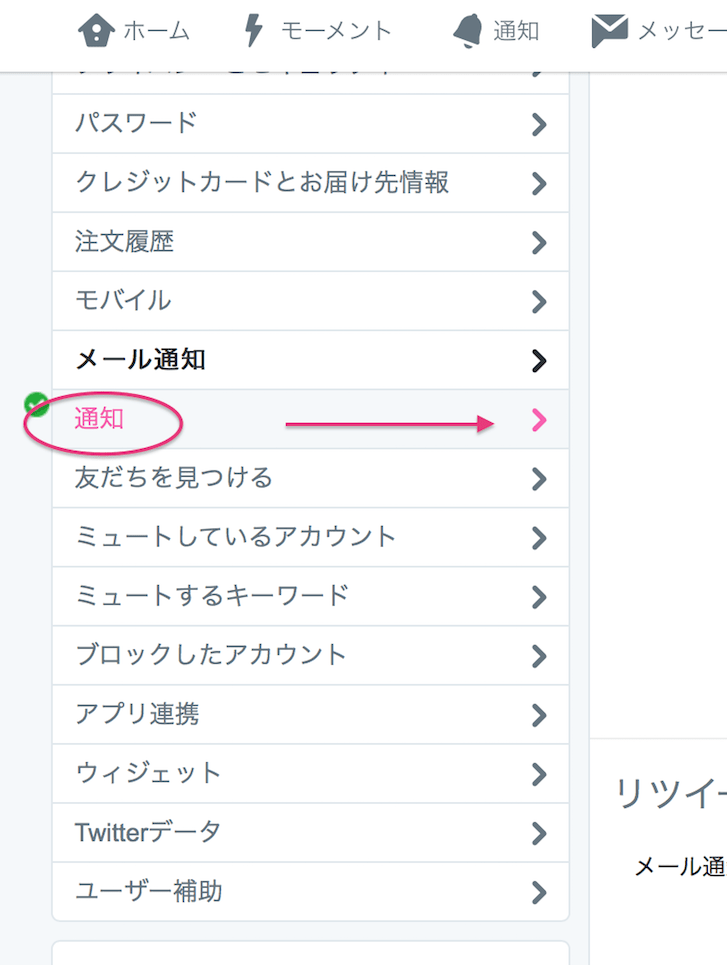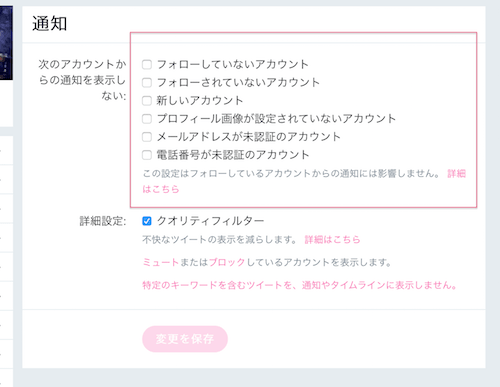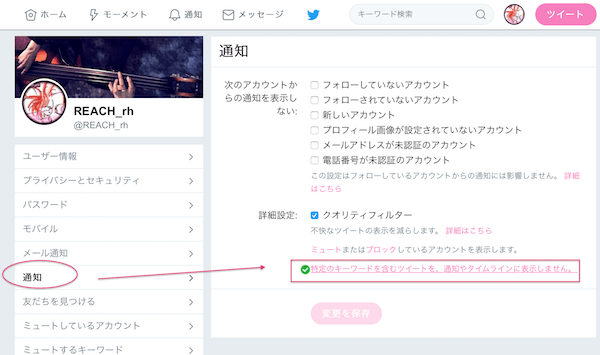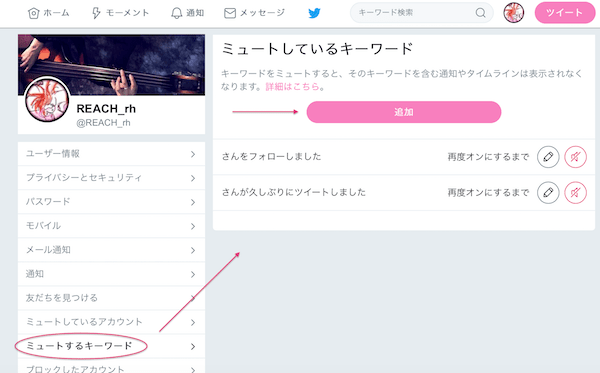2018.11.04⇅
Twitterアプリではめっきりいらないおせっかいな通知が来るようになりましたね、、、
基本的には、設定とプライバシーで、
- 通知設定
【 示回数を減らす設定 】/【 ハイライトプッシュ通知OFF 】 - 【 ミュートキーワード設定 】
でかなりマシになるので、それらの備忘録です。。。。
〜〜項目〜〜〜〜〜〜〜
❤︎2、Twitterの通知設定
【通知表示回数を減らす設定 / ミュートキーワード設定】
2-1、スマホ(アプリ)でのハイライト通知設定・ミュートキーワード設定
〜〜〜〜〜〜〜〜〜〜
❤︎1、Twitterで不要な通知を最小限にするには?
まず単純な通常の通知設定だけではおせっかいな通知が来るのはほとんど変わらない笑
最近のハイライト・最近のツイートなどの通知が無数に来てしまう。。。。
上記にも書きましたが、
- PC上の設定(ブラウザ)とスマホの設定(アプリ)での別々な設定が必要っぽい
(スマホアプリでは『最近のハイライト通知最近のツイート通知など不要な通知が多い』ので減らす設定をする) - “ミュートキーワードを設定” しないとなかなかスッキリしない
- ハイライトプッシュ通知をOFFにする
- 通知表示回数を減らす設定をする
って感じです
ただ、完全になくすことは無理かな…..
とにかく最小にすることが現在できることかなと……
PCではブラウザ(ネット上直)で活用してるのと、スマホではアプリを使って活用してるからそれぞれ設定してみてます
これらを前提に備忘録しますので、スマホしか使わない方などはPC(ブラウザ)での設定は飛ばしてください
❤︎2、Twitterの通知設定
【通知表示回数を減らす設定 / ミュートキーワード設定】
2-1、スマホ(アプリ)でのハイライト通知設定・表示回数を減らす設定・ミュートキーワード設定
*スマホ(アプリ)通知設定
Twitter公式アプリでの設定になります
- ❶設定とプライバシー>通知>プッシュ通知>ハイライト>OFFる
- ❷通知表示回数を減らす設定をする
- ❸ついでに設定とプライバシー>コンテンツ設定>重要な新着ツイートをトップに表示>OFFる
まず基本ですが、、
❶設定とプライバシー>通知>プッシュ通知>ハイライト>OFFる
※この設定では、ハイライトなどでの通知音を鳴らなくさせられる
まずTwitterにログイン、“設定とプライバシー” から開きます↓
で、
設定とプライバシー>通知↓
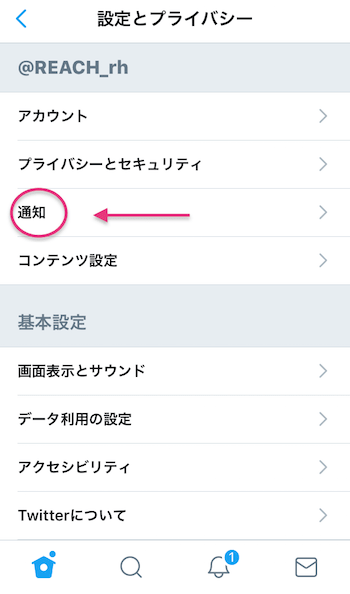
プッシュ通知をタップ、↓
で、プッシュ通知設定をする↓
私の場合はなぜかほとんどの項目が緑に変わっていたアカウントがあり、下記のように変えました
おすすめやトレンドハイライトなんかいちいち通知されたら混乱しますよね笑
(ハイライトをOFFる)
で、これだけではハイライトの通知は無くならない(音が鳴らなくなるだけ
(‾ェ‾)
※2018.11.04追記============
なので、更に、
❷通知表示回数を減らす設定をする
まずツイッターの自分のプロフィール画面の下の方にある通知タブを開く↓
通知が表示されるので、その中に、紫の星マークがあると思います。
それがハイライト通知です。
そのハイライト通知欄の右上のタブをタップすると。。。。↓
すると、『表示回数を減らす』という項目が出てきます。そこをタップするとその設定が反映されます。↓
‘18.08.19の地点では通知マークを二回タップするとこの『表示回数を減らす』という項目がすぐに出てきて設定がわかりやすかったのですが、現在、通知タブを更にタップしても『表示回数を減らす』のタブまで行けなくなっています(‘18.08.25あたりにアプデしたのですが仕様が変わったのか、バク?かも……バージョン7.30へのアプデ)
で、もうできない仕様に変わったのかなと諦めていましたが、’18.11月に再度チェックしてみたら、通知一覧の中から、紫の星マーク(ハイライト通知)を探してその欄の右上のタブを開くことによって『表示回数を減らす』という設定ができるようになった。
<(_ _)>
============
❸ついでに設定とプライバシー>コンテンツ設定>重要な新着ツイートをトップに表示>OFFる
(これでTLは新着順に表示される)↓
*スマホ(アプリ)ミュートキーワード設定
そして更に、更に、
フィルター設定やミュートワード設定ができます
設定とプライバシー>通知>詳細フィルター↓
上記の内容をアプリでも通知しないようにできる
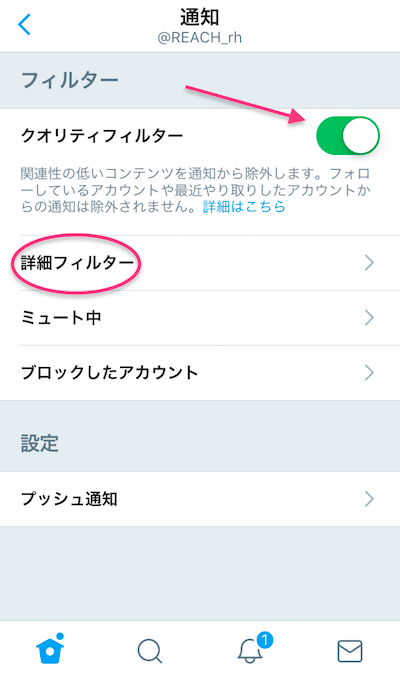
さらに、“ミュートするキーワード” を追加できる
(特定のキーワードをフィルターできる項目
→ミュートキーワード設定)
通知>ミュート中↓
ミュート中>ミュートするキーワード>追加フレーズ入力↓
これは基本的にツイートワードのミュートなはずなので、見たくないツイートのワードを設定すれば良いのですが、、、、、
〇〇さんが久しぶりにツイートしました
とか、〇〇さんが〇〇さんをフォローしました とか私は設定してみたのです笑
それらはツイート自体のワードではないのですが、
さんが久しぶりにツイートしました
とかさんをフォローしました
とかを、ミュートキーワードに設定してみたら、それらは来なくなりました笑
ツイートされた言葉のミュートキーワードなんだと思ってたので不思議ですがね笑
なぜ!?笑
ただ、キリないくらい色々なうざい通知は色々ある笑
ツイート自体じゃなく、通知がいらないんですよね、本当は………..
なのでガチガチたっくさん設定してみるのも良いと思う笑
2-2、PCでの通知設定・ミュートキーワード設定
*ブラウザでの通知設定
PCでの設定、つまり各ブラウザでの設定(SafariとかChromeなどなど)ってことになります
ブラウザのTwitterでは特に不要な通知は来ないのですが、一応設定しておきたい
まずブウラウザでTwitterにログインして右上の自分のアイコンをクリック
“設定とプライバジー”を開く↓
さらに通知をクリックで通知に関する項目を設定できる
ブラウザの場合は見ての通りな感じでしょう↓
基本的な通知設定ができる↓
詳細設定では、ミュート、ブロックしてるアカウントの確認ができる
ここまではみなさんやってる方多いと思うのですが。。。。
*ブラウザでのミュートキーワード設定
さらにその下に
特定のキーワードをフィルターできる項目
→ミュートキーワード設定
があるので、
ブロックしたいワードを追加して入れておくとすっきりする↓
❤︎3、知らない間に設定変わってない!?
つまりはスマホでもPCでも別々にそれぞれのアカウント全部を設定しなければならないってことなんですが、、、、、、、
そもそも以前に設定してたはずなんだけれど、、、、、、、、、、
多分アプリのアプデ時などにより変化してしまうんだと思う……….
なのでアプデしたら余計な通知が来るようになってないかな?と少し意識するようにして、何か無駄な通知が来るようなら都度見直す必要があるってことでしょうねぃ……..
面倒ですがtwitterのような便利で楽しいツールを無料で使わせていただいているのですからそのくらいは我慢しようと思いまーすw
ってことで、皆さんもチェックしてみてくださひw
楽しいtwitterライフをば!
しゃらんるわあぁあああ❤︎
\(`^`)b